VI3におけるクローンとテンプレート:VMware Infrastructure 3徹底入門 実践編(12)(1/4 ページ)
連載「VMware Infrastructure 3徹底入門」では、VMware Infrastructure 3のコンセプトやアーキテクチャといった、いわば理論的な部分を紹介した。新連載の「VMware Infrastructure 3徹底入門 実践編」では、実際の設計から導入、運用までを紹介する。今回は基準となる仮想マシンイメージを作成し、そこから複数の仮想マシンを展開するための作業を紹介する
仮想マシンの特長である「カプセル化」や、それを活用するクローンとテンプレートの概念については、連載「VMware Infrastructure 3徹底入門」の第4回で解説した。今回は実際の操作手順とともに、作成済みの仮想マシンのテンプレート化、テンプレートからの展開、カスタマイズ機能の利用などを紹介する。
テンプレートの作成
クローン処理による仮想マシンの展開を行う際には、「仮想マシンから仮想マシンのクローンを作成する」方法と、「テンプレートから仮想マシンのクローンを作成する」方法の2通りの方法がある。
テンプレートは技術的には仮想マシンそのものであるが、そのままでは電源を投入できないようになっている。また、仮想マシンを展開する際の基準点となるイメージであるため、その環境において標準的な設定が施された仮想マシンであることが望ましい。例えば、そのデータセンターにおいて基準となるセキュリティポリシーがある場合は、テンプレートの設定をそれに適合するようにしておく、などである。
テンプレートの作成には2通りの方法がある。「仮想マシンをテンプレートに変換する」方法と、「仮想マシンからクローン処理を行ってテンプレートを別途作成する」方法である。ここでは仮想マシンをテンプレートに変換する方法を実行することとする。
仮想マシンをテンプレートに変換する場合は、該当仮想マシンの電源は停止済みでなければならない。このため、まず仮想マシンのシャットダウンを行い、電源を停止する。
ここですぐにテンプレートに変換してしまうこともできるが、その前に仮想ハードウェアの構成を可能な限り汎用的なものにしておくことを推奨する。ここでは、ローカルデバイスへの依存性をなくすため、仮想フロッピーディスクドライブと仮想CD/DVDドライブの削除を行っている。また、不要な仮想ハードウェアデバイスを削除しておくことは、わずかではあるが、仮想マシン実行時のメモリ消費量を抑えることにもなるため、使用しないデバイスは可能な限り削除しておくことが望ましい。
次に、仮想マシンの右クリックメニューから「テンプレートに変換」を選択するか、もしくは概要タブより「テンプレートに変換」を選択する。
変換タスクが完了すると、仮想マシンはインベントリから見えなくなる。これは先ほどまで仮想マシンであったオブジェクトが、もう仮想マシンではなく、「テンプレート」になっているためである。テンプレートを確認するには、インベントリのビューを「仮想マシンおよびテンプレート」に切り替える。
すると、以下のようにテンプレートが存在していることが確認できるはずだ。
Copyright © ITmedia, Inc. All Rights Reserved.

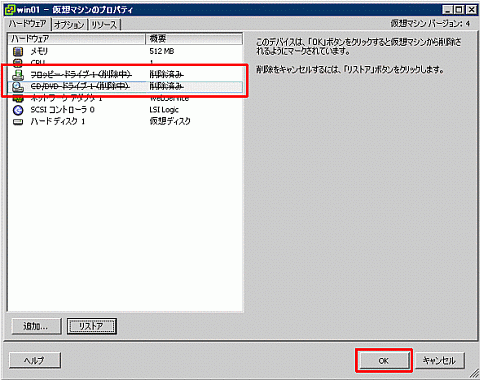
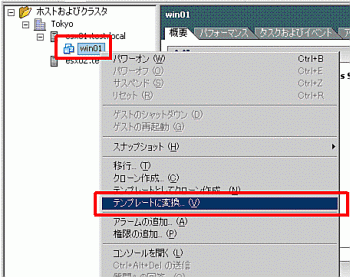
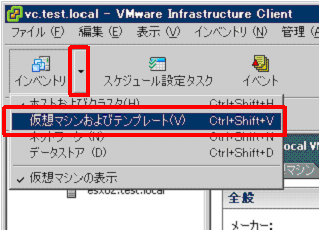 図3 VI Clientの左上のメニューより、インベントリのビューを切り替えることができる
図3 VI Clientの左上のメニューより、インベントリのビューを切り替えることができる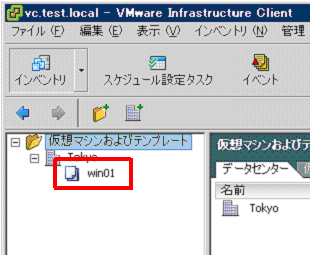 図4 インベントリのビューを切り替えることで、仮想マシンを確認することができる
図4 インベントリのビューを切り替えることで、仮想マシンを確認することができる



